Triển khai và cài đặt Dynamics 365 App for Outlook
Chủ đề này bao gồm cách thiết lập và triển khai Dynamics 365 App for Outlook.
Dynamics 365 App for Outlook hoạt động với các ứng dụng tương tác với khách hàng (chẳng hạn như Dynamics 365 Sales, Dynamics 365 dịch vụ khách hàng, Dynamics 365 Marketing, Dynamics 365 Field Service, Dynamics 365 Project Service Automation và Dynamics 365 Customer Engagement (on-premises), phiên bản 9) và dựa trên mô hình Power Apps chạy trên Microsoft Dataverse.
Lưu ý
Thiết lập ghép kênh không làm giảm số lượng giấy phép cần thiết để truy cập ứng dụng Dynamics 365. Để biết thêm thông tin, hãy xem Bản tóm tắt cấp phép ghép kênh.
Điều kiện tiên quyết
Các điều kiện tiên quyết sau đây là bắt buộc trước khi bạn bắt đầu thiết lập.
Thiết lập đồng bộ hóa email đến thông qua đồng bộ hóa phía máy chủ: Thiết lập đồng bộ hóa phía máy chủ email, cuộc hẹn, danh bạ và nhiệm vụ
Dynamics 365 App for Outlook là một phần bổ trợ Outlook sử dụng Exchange Web Services (EWS) để tương tác với Microsoft Exchange. Điều này đòi hỏi OAuth phải được bật trên Microsoft Exchange. Để biết thêm thông tin: Các cân nhắc về việc xác thực và quyền đối với phương thức makeEwsRequestAsync.
Trên máy khách Windows, Internet Explorer 11 nên được cài đặt và kích hoạt nhưng không nhất thiết phải là trình duyệt mặc định. Để biết thêm thông tin: Yêu cầu để chạy Phần bổ trợ Office.
Xác minh những gì được hỗ trợ: Yêu cầu hệ thống, giới hạn và giá trị cấu hình cho App for Outlook
Bước 1: Đặt phương pháp đồng bộ mặc định
Để sử dụng Dynamics 365 App for Outlook, bạn cần đặt đồng bộ hóa phía máy chủ để xử lý email của mình. Để biết thêm thông tin về đồng bộ hóa email, hãy xem Đặt đồng bộ hóa email đến và đi
Từ ứng dụng của bạn, hãy chuyển đến Cài đặt>Cài đặt nâng cao.
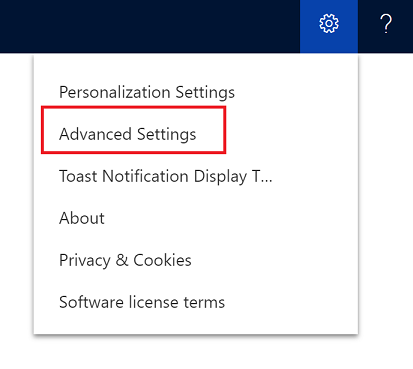
Đi tới Cài đặt>Quản trị rồi chọn Cài đặt hệ thống.
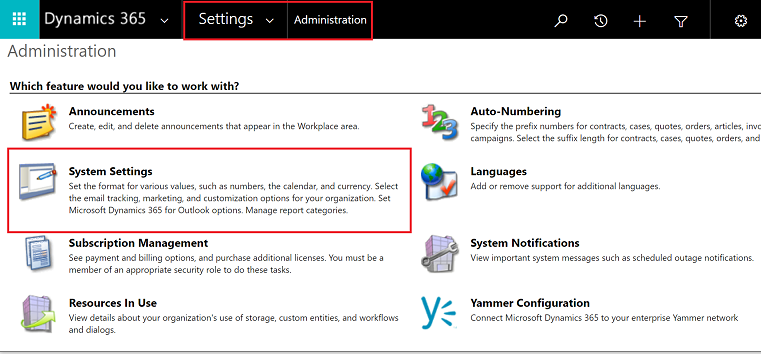
Chọn tab Email và đặt Xử lý email bằng cách sử dụng thành Đồng bộ hóa phía máy chủ.
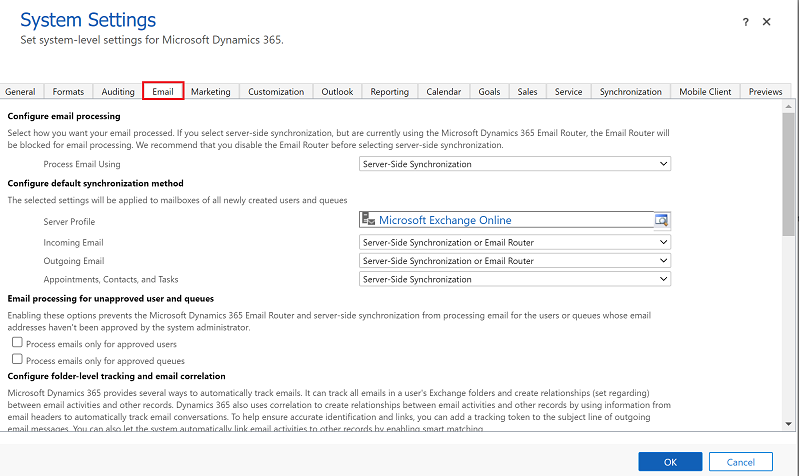
Bước 2: Kiểm tra cấu hình email và bật hộp thư
Bật và kiểm tra hộp thư người dùng của bạn để họ có thể sử dụng Dynamics 365 App for Outlook.
Từ ứng dụng của bạn, hãy chuyển đến Cài đặt>Cài đặt nâng cao.
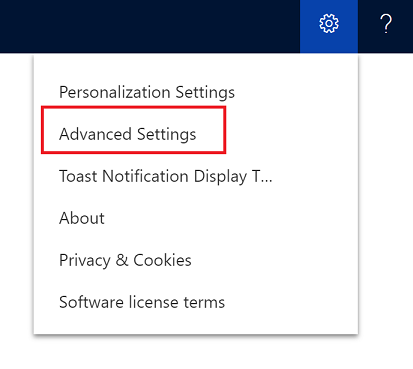
Đi tới Cài đặt>Cấu hình email rồi chọn Hộp thư.
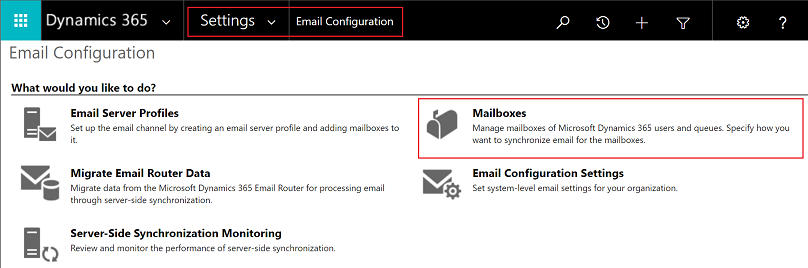
Chọn chế độ xem Hộp thư đang hoạt động , sau đó chọn các hộp thư mà bạn muốn kiểm tra và kích hoạt.
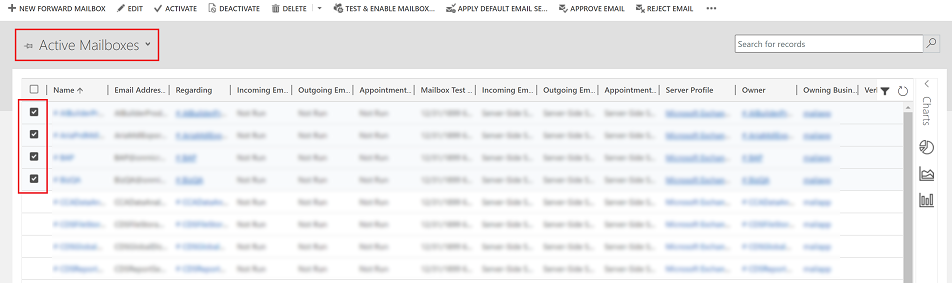
Trên thanh lệnh, chọn PHÊ DUYỆT EMAIL rồi chọn OK.
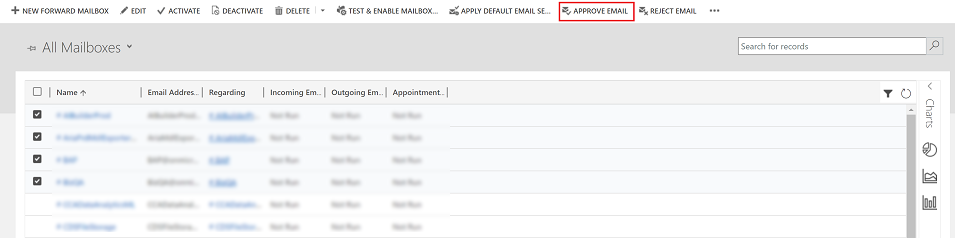
Sau khi được phê duyệt, hãy chọn KIỂM TRA & BẬT HỘP THƯ.
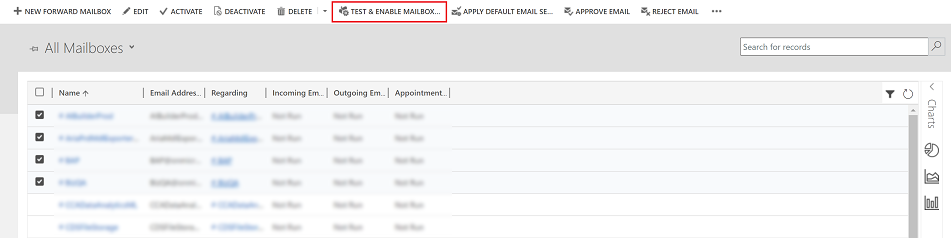
Trên hộp thoại xác nhận, chọn OK.
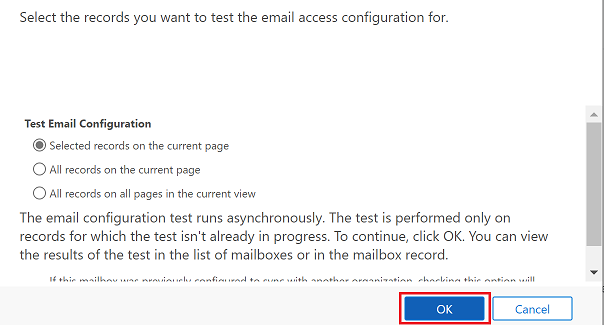
Bạn có thể cần đợi hệ thống xử lý các bản cập nhật. Bạn càng kích hoạt nhiều hộp thư thì càng mất nhiều thời gian hơn.
Bước 2.1: Xác minh cấu hình
Để xác minh hộp thư được thiết lập chính xác, hãy mở hộp thư mà bạn đã kiểm tra ở bước trước.
Nếu thiết lập thành công, phần Kết quả kiểm tra cấu hình sẽ thay đổi từ Không chạy thành Thành công.
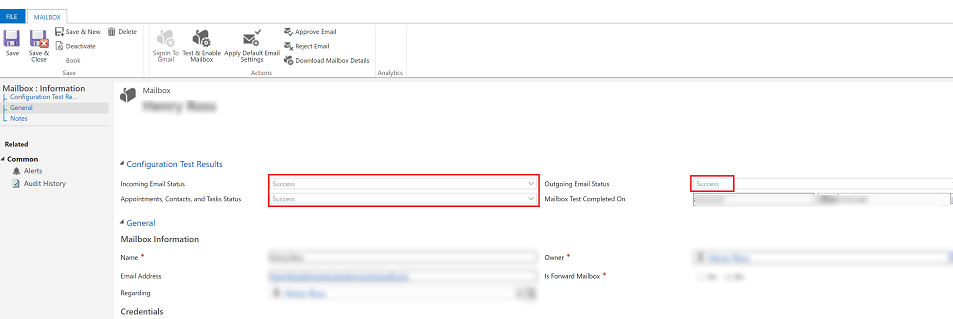
Bước 3: Cung cấp quyền truy cập vai trò bảo mật
Vai trò bảo mật Dynamics 365 App for Outlook Người dùng có sẵn từ bản dựng 9.1.0.4206 trở lên. Nếu người dùng không có vai trò bảo mật này hoặc các đặc quyền cơ bản của nó, họ sẽ nhận được lỗi sau: Bạn chưa được phép sử dụng ứng dụng này. Hãy kiểm tra với quản trị viên hệ thống của bạn để cập nhật cài đặt của bạn. Bạn phải thêm người dùng vào vai trò này để họ có thể sử dụng Dynamics 365 App for Outlook. Điều này sẽ đảm bảo rằng người dùng có đặc quyền cơ bản cần thiết để truy cập vào App for Outlook.
Các đặc quyền bảo mật khác trên các đặc quyền cơ bản, liên quan đến vai trò của người dùng, sẽ làm sáng tỏ nhiều tính năng hơn. Ví dụ: nếu người dùng có đặc quyền tạo trên bảng Khách hàng tiềm năng, ngoài Dynamics 365 App for Outlook Người dùng vai trò bảo mật, họ sẽ thấy một email phân giải đến bảng Khách hàng tiềm năng nếu có.
App for Outlook cũng yêu cầu đồng bộ hóa phía máy chủ được định cấu hình đúng với các vai trò bảo mật tối thiểu theo yêu cầu của dịch vụ. Các vai trò này được nêu trong bảng dưới đây.
| Tên đặc quyền | Table | Vị trí (tab) trong vai trò bảo mật |
|---|---|---|
| prvReadEmailServerProfile | EmailServerProfile | Quản lý kinh doanh |
| prvWriteMailbox | Hộp thư | Quản lý kinh doanh |
| prvReadMailbox | Hộp thư | Quản lý kinh doanh |
| prvReadOrganization | Tổ chức | Quản lý kinh doanh |
| prvSyncToOutlook (exchangesyncidmapping | Outlook | Quản lý kinh doanh > Các đặc quyền liên quan đến quyền riêng tư |
| prvReadActionCard | ActionCard | Bản ghi lõi |
| prvDeleteActivity | Hoạt động | Bản ghi lõi |
| prvAppendActivity | Hoạt động | Bản ghi lõi |
| prvWriteActivity | Hoạt động | Bản ghi lõi |
| prvCreateActivity | Hoạt động | Bản ghi lõi |
| prvReadActivity | Hoạt động | Bản ghi lõi |
| prvAppendToActivity | Hoạt động | Bản ghi lõi |
| prvReadConnection | Kết nối | Bản ghi lõi |
| prvAssignContact | Liên hệ | Bản ghi lõi |
| prvReadContact | Liên hệ | Bản ghi lõi |
| prvWriteContact | Liên hệ | Bản ghi lõi |
| prvCreateContact | Liên hệ | Bản ghi lõi |
| prvDeleteContact | Liên hệ | Bản ghi lõi |
| prvReadUserQuery | Dạng xem đã lưu | Bản ghi lõi |
| prvReadQueue | Hàng | Bản ghi lõi |
| prvReadQuery | Xem | Tùy chỉnh |
| prvReadIncident | Case | Service |
| prvSearchAvailability | Quản lý dịch vụ > Các đặc quyền khác | |
| prvOverrideCreatedOnCreatedBy | Quản lý kinh doanh > Các đặc quyền khác |
Lưu ý
Nếu bạn tạo một nhóm và thêm nhóm vào Dynamics 365 App for Outlook Người dùng vai trò bảo mật, thì thao tác này không tự động cấp các đặc quyền cho người dùng trong nhóm đó. Điều này cũng áp dụng cho các vai trò tùy chỉnh có đặc quyền Sử dụng Dynamics 365 Appf for Outlook .
Để thêm người dùng vào App for Outlook vai trò bảo mật, từ ứng dụng của bạn, hãy đi tới Cài đặt>Cài đặt nâng cao.
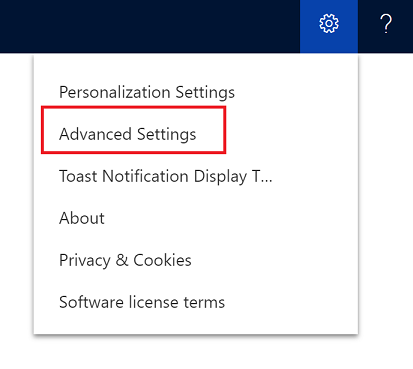
Đi tới Cài đặt>Bảo mật rồi chọn Người dùng.
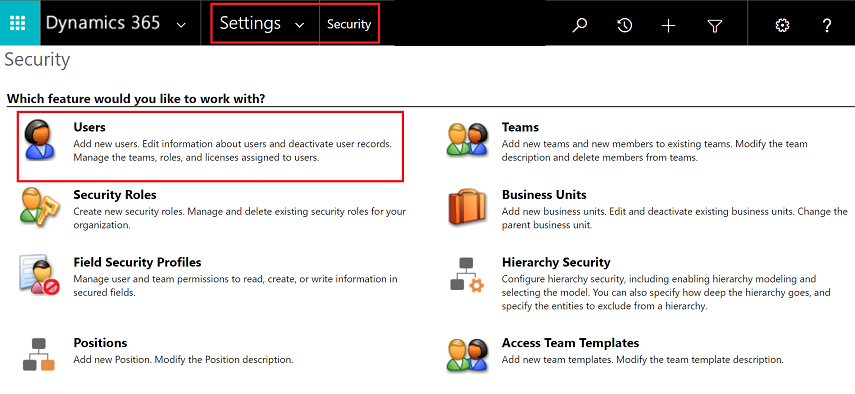
Chọn người dùng từ danh sách rồi chọn Quản lý vai trò.
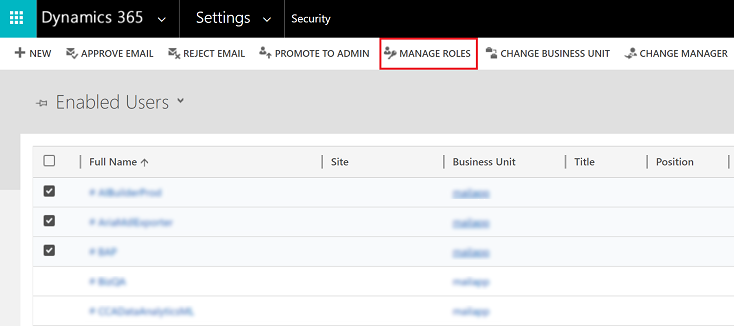
Trong hộp thoại Quản lý vai trò người dùng , chọn Dynamics 365 App for Outlook Người dùng vai trò bảo mật cho người dùng rồi chọn Được rồi.
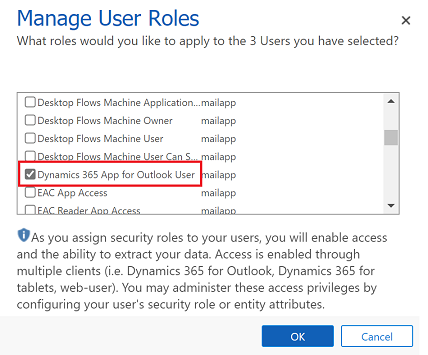
Bước 4: Cài đặt App for Outlook
Làm theo các bước sau để đẩy Dynamics 365 App for Outlook cho những người dùng được chọn, tất cả người dùng hoặc để người dùng tự cài đặt nó nếu cần.
Quan trọng
Đối với các môi trường trong Microsoft Dataverse quản trị viên có thể tải giải pháp Ứng dụng cho Outlook từ Microsoft AppSource. Sau khi đăng nhập vào AppSource, hãy chọn môi trường bạn muốn cài đặt App for Outlook. Để biết thêm thông tin, xem Microsoft Dynamics 365 App for Outlook.
Tổ chức Dataverse của bạn phải có kho lưu trữ Dataverse để AppSource cài đặt thành công.
Để đưa ứng dụng đến người dùng, từ ứng dụng của bạn, hãy chuyển tới Cài đặt>Cài đặt nâng cao.
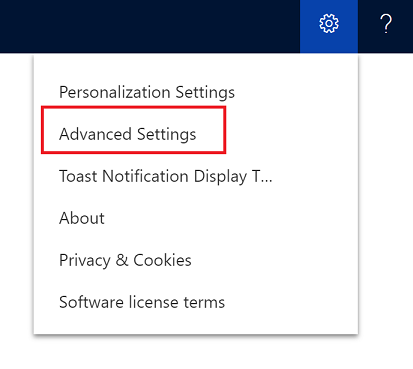
Vào Cài đặt>Dynamics 365 App for Outlook.
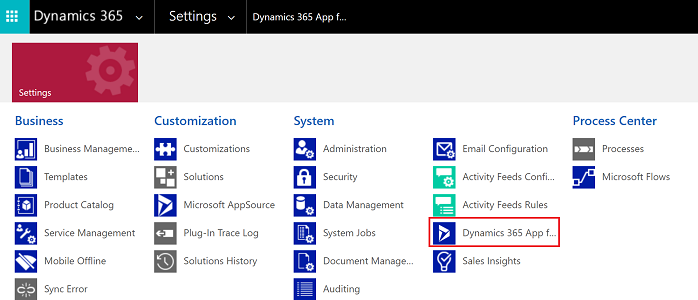
Trang Bắt đầu với Microsoft Dynamics 365 App for Outlook liệt kê tất cả người dùng đủ điều kiện có thể sử dụng Ứng dụng cho Outlook. Bạn có một số tùy chọn khác nhau về cách bạn có thể triển khai ứng dụng cho người dùng của mình:
Tùy chọn 1: Chọn hộp kiểm để tự động thêm App for Outlook cho tất cả người dùng đủ điều kiện. Nếu email của người dùng được đồng bộ hóa thông qua đồng bộ hóa phía máy chủ, bạn sẽ không phải làm bất cứ điều gì để đẩy ứng dụng cho họ.
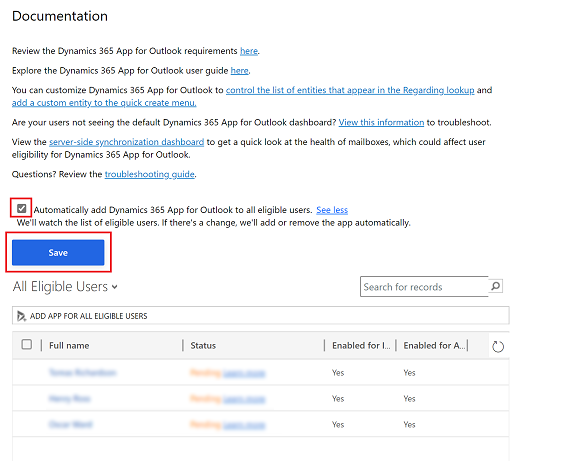
Tùy chọn 2: Chọn THÊM ỨNG DỤNG CHO NGƯỜI DÙNG EIGIBILE để triển khai ứng dụng cho tất cả người dùng đã được thiết lập chính xác. Trạng thái Trạng thái sẽ thay đổi thành Đang chờ xử lý.
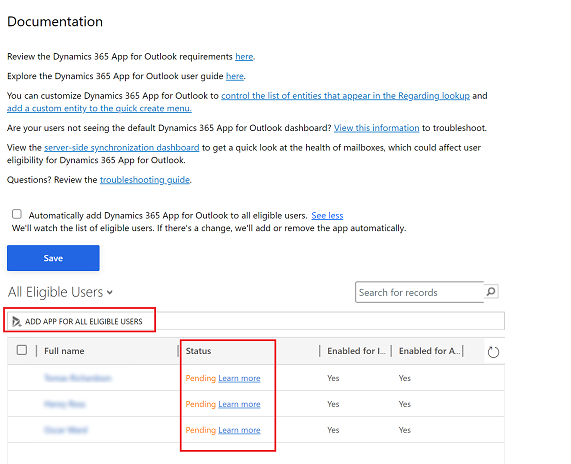
Tùy chọn 3: Đẩy ứng dụng đến một số người dùng nhất định, chọn những người dùng đó trong danh sách rồi chọn Thêm ứng dụng vào Outlook.
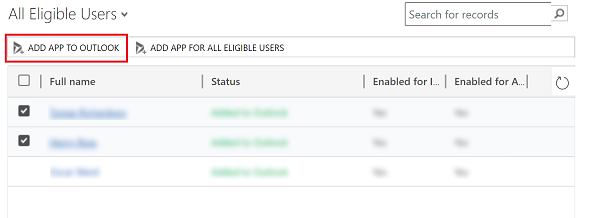
Trạng thái sẽ thay đổi thành Đã thêm vào Outlook và ứng dụng sẽ có sẵn cho người dùng của bạn.
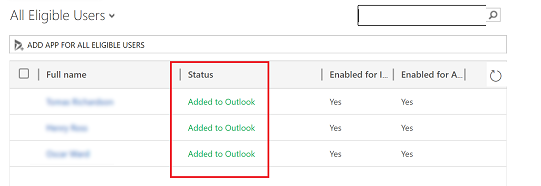
Ứng dụng sẽ xuất hiện trong ruy băng Outlook cho những người dùng đã thêm.

Cho phép người dùng tự cài đặt App for Outlook
Từ ứng dụng của bạn, hãy chuyển đến Cài đặt>Cài đặt nâng cao.
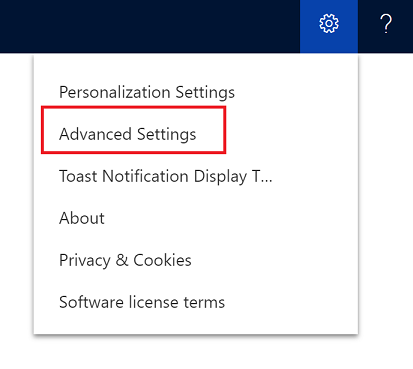
Chọn lại nút Cài đặt
 rồi chọn Ứng dụng cho ứng dụng Dynamics 365.
rồi chọn Ứng dụng cho ứng dụng Dynamics 365.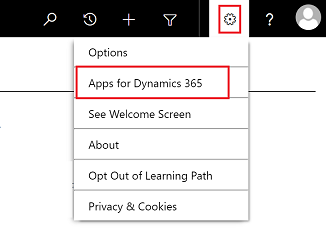
Trong màn hình Ứng dụng dành cho ứng dụng Dynamics 365 trong Dynamics 365 App for Outlook, người dùng chọn Thêm ứng dụng vào Outlook.
Cách triển khai cho người dùng ứng dụng Dynamics 365 (tại chỗ)
Làm theo các bước sau nếu bạn đang sử dụng ứng dụng Dynamics 365 (tại chỗ).
Đặt cấu hình ứng dụng Dynamics 365 Server của bạn để triển khai cho người dùng sử dụng qua Internet. Xem Định cấu hình IFD cho Microsoft Dynamics 365 ứng dụng.
Nếu bạn đang kết nối với Exchange on-premises, hãy đặt cấu hình trình cung cấp OAuth và đăng ký ứng dụng khách. Xem Định cấu hình Windows Server 2012 R2 cho ứng dụng Dynamics 365 sử dụng OAuth.
Khắc phục sự cố về cài đặt
Nếu bạn không nhìn thấy Dynamics 365 App for Outlook khi nhấp vào nút Cài đặt
 , hãy kiểm tra xem bạn đã bật tính năng này chưa.
, hãy kiểm tra xem bạn đã bật tính năng này chưa.Nếu bạn hoặc người dùng của bạn gặp sự cố khi cài đặt Dynamics 365 App for Outlook, có thể là do hộp thư Exchange của họ hiện được liên kết với Microsoft Dataverse môi trường hoặc tổ chức Customer Engagement (on-premises) khác. Hộp thư Exchange (địa chỉ email) chỉ có thể đồng bộ hóa cuộc hẹn, danh bạ và nhiệm vụ với một tổ chức và người dùng thuộc tổ chức đó chỉ có thể đồng bộ hóa cuộc hẹn, danh bạ và nhiệm vụ với một hộp thư Exchange. Bạn có thể ghi đè cài đặt được lưu trữ trong Exchange nếu bạn muốn thay đổi tổ chức đồng bộ hóa chính. Để biết thêm thông tin, hãy xem bài viết KB này.
Phản hồi
Sắp ra mắt: Trong năm 2024, chúng tôi sẽ dần gỡ bỏ Sự cố với GitHub dưới dạng cơ chế phản hồi cho nội dung và thay thế bằng hệ thống phản hồi mới. Để biết thêm thông tin, hãy xem: https://aka.ms/ContentUserFeedback.
Gửi và xem ý kiến phản hồi dành cho